Fala pessoal, passando por aqui para dar uma dica de como resolver a tela azul no Windows Server 2022 com o XCP-NG que ocorre logo após o usuário tentar logar no windows.
Para ser mais especifico o código do erro neste caso foi o kmode_exception_not_handled como na imagem abaixo:
Esse aqui deu trabalho e dividirei em 6 partes a solução dele para facilitar, sendo elas:
1- Entrar pelo modo de segurança
2- Habilitar os serviços de instalação de pacotes e atualização do windows para funcionar no modo de segurança.
3- Executar o windows update e atualizar com todas as atualizações disponíveis.
4- Atualizar os drivers do xentools.
5- Instalar certificados de segurança no xcp-ng habilitar o boot seguro da vm. (opcional)
6- Executar o windows update novamente para instalar os updates que não instalavam.
Agora sim vamos lá botar a mão na massa:
1- Entrar pelo modo de segurança
Reinicie sua maquina virtual e fique pressionando rapidamente a tecla F8 do teclado no console do xcp-ng até aparecer as opções para seleção do tipo de inicialização, selecione iniciar em modo de segurança com rede.
Realize o login em seu windows com o usuário administrador do seu windows server.
Aguarde terminar o login.
2- Habilitar os serviços de instalação de pacotes e atualização do windows para funcionar no modo de segurança.
Para habilitar a instalação de programas pelo modo de segurança ou modo de segurança com rede é necessário realizar uma alteração no registro do windows indicando quais serviços você deseja que ele permita ser executado em cada um dos modos.
Se você tentar por exemplo executar qualquer instalação de programa você receberá um erro falando que o Windows Installer não pode ser executado no modo de segurança ou em inglês The Windows installer service could not be be accessed.
Vamos então realizar as seguintes configurações no registro do windows para liberar tanto o windows installer quanto o windows update:
Pressione Windows + R, digite regedit e pressione Enter para abrir o editor do registro do windows.
Navegue no painel esquerdo do editor até chegar na seguinte pasta:
HKEY_LOCAL_MACHINE\SYSTEM\CurrentControlSet\Control\SafeBoot\Network
Note que a ultima pasta esta referenciando o Network que é o modo de segurança com acesso a rede, caso você precise conceder o acesso também no modo de segurança mínimo que é sem o suporte a rede a ultima pasta sera a Minimal, o restante fica tudo igual.
Clique com o botão direito em Network e clique em Nova -> Chave e digite o nome MSIServer.
Selecione a nova pasta chamada MSIServer e na parte direita clique duas vezes no item com nome (Default) aparecera a área para preencher o valor, coloque como Service.
Para você entender o que isso faz, basicamente ele permite o serviço chamado MSIServer que é o serviço de instalação do windows a ser executado, note que temos sempre que especificar estes dois valores o nome será sempre o nome do serviço e o valor sempre será Service. Existem outros tipos de valores além do Service que podem ser utilizados mas não é o foco deste tutorial.
Continuando faça agora esse mesmo processo para os serviços:
wuauserv
bits
cryptsvc
* Dica não feche o registro do windows pois teremos que adicionar os serviços do xentools mais pra frente.
Estes três serviços são importantes para o windows update funcionar, o primeiro wuauserv é o serviço principal dele, o bits chamado também de background intelligent transfer service como da para imaginar sem ele o windows update não transfere os arquivos e por fim o cryptsvc que é responsável por criptografar as transferências.
Feito isso basta abrir o powershell como administrador, se você não sabe fazer isso basta clicar com o botão direito do mouse no menu iniciar e selecionar a Powershell como administrador.
Em seguida digite os comandos abaixo para iniciar os serviços que acabamos de configurar.
net start msiserver
net start wuauserv
net start bits
net start cryptsvc
Feito isso basta agora abrir o windows update como você faz normalmente e tentar atualizar, ele já deve conseguir pegar as ultimas atualizações sem problemas.
4- Atualizar os drivers do xentools.
Faça o download da versão mais atual do xentools na página da citrix clicando neste link a versão que eu instalei foi a 9.3.1 baixando através do zip citrix-vm-tools-9.3.1.zip que contém tanto os driver quanto o management agente.
Instale assim que seu windows update tenha terminado de instalar as atualizações e não consiga mais baixar ou instalar as que estão pendentes como aconteceu comigo aqui.
Durante a instalação o instalador irá falhar falando que não conseguiu iniciar o serviço do xentools, lembra do processo para habilitar ele? pois bem agora é a hora de você fazer o mesmo para os dois serviços do xentools, que neste caso são:
xenagent
xenbus_monitor
Repita o passo 2 para estes dois serviços, caso o instalador continue falhando para iniciar o serviço pode ser que o nome do serviço tenha mudado, para saber como encontrar o nome do serviço veja a dica abaixo.
Dica: Para você saber o nome dos serviços basta vc ir na lista de serviços do windows (services.msc) e procurar seu serviços desejado lá, após encontrar basta clicar duas vezes e anotar o nome do serviço que esta lá.
Após atualizar os drivers e o instalador do xentools solicitar para reiniciar pode reiniciar e já realizar o boot normal, neste momento o erro já não deverá acontecer mais e você deverá conseguir logar normalmente no windows server =)
5- Instalar certificados de segurança no xcp-ng habilitar o boot seguro da vm.
Este passo de fato é opcional pois você só deverá fazer caso você não tenha ainda no seu xcp instalado os certificados de boot seguro e não esteja habilitado em sua maquina virtual, fazendo com que algumas atualizações do windows não possam ser feitas por conta disso. Se você já tiver tudo certinho basta executar o windows update novamente e pronto.
Vamos lá antes de mais nada desligue sua vm, em seguida entre no terminal do xcp do seu servidor e execute o seguintes comandos:
yum update
Para atualizar os pacotes do seu servidor, aceite para que ele faça a instalação.
secureboot-certs install
Para instalar os certificados e por fim execute o comando
xe-toolstack-restart
Para reiniciar todo o gerenciador de vms já utilizando todas as atualizações.
Feito isso aguarde a vm voltar a aparecer certinho no xen orquestra caso você esteja utilizando ele e habilite o Secure boot na sua vm indo na aba Advanced da sua vm no xen orchestra como abaixo:
Caso você não utilize o xen orquestra execute o seguinte comando no terminal
xe vm-param-set uuid=<vm-uuid> platform:secureboot=true
Lembre-se de trocar o parametro <vm-uuid> pelo uuid da sua vm.
Feito isso inicie agora sua maquina virtual.
6- Executar o windows update novamente para instalar os updates que não instalavam.
Execute o windows update e instale os arquivos que faltavam que já deve funcionar
normalmente o windows update.
Ufá esse deu trabalho!
Espero que ajudem vocês pois foi bem trabalhoso de conseguir acertar isso tudo para resolver este problema.
Forte abraço,
Diego Garcia
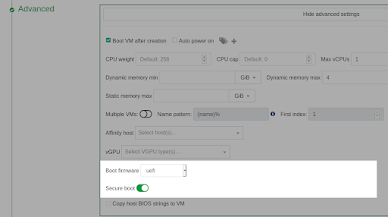
Nenhum comentário:
Postar um comentário